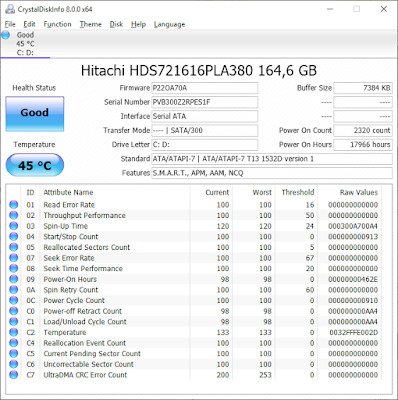- install directx
- install .net framework
- install visual C++
tapi hasilnya tetap muncul error: Failed to load 'xinput1_3.dll''
System.ComponentModel.Win32Exception (0x80004005): The specified module could not be found
Lalu saya coba cari-cari info di GOOGLE dengan kata kunci: failed to load xinput1_3.dll x360ce
dan ternyata ada yang mengalami error seperti saya, di link berikut:
https://github.com/x360ce/x360ce/issues/245intinya ternyata saya lupa install Visual C++ Redistributable for Visual Studio 2013:
Saya kira yang dibutuhin program ini (x360ce) adalah Visual C++ Redistributable for Visual Studio 2015 eh ternyata yang versi 2013.
Ternyata bener setelah saya cek website x360ce: https://www.x360ce.com/
pada bagian: System Requirement
- Windows Vista or newer.
- .NET 3.5 (includes 2.0 and 3.0)
- .NET 4.6 (includes 4.0)
- DirectX End-User Runtime (June 2010)
- Visual C++ Redistributable for Visual Studio 2013
Microsoft Visual C++ Redistributable for Visual Studio 2013 dapat diunduh di tautan berikut:
http://www.microsoft.com/en-us/download/details.aspx?id=40784